Каждый пользователь сети Интернет для поиска нужной информации использует поисковые системы. Как искать информацию в «Яндексе»? На первый взгляд, все выглядит довольно просто и легко. Заходим в Интернет, открываем главную страницу поисковика, прописываем интересующий нас вопрос и приступаем к изучению и сортировке полученных в результате поиска ответов.

Но не каждый знает, что поисковая система обладает некоторыми секретами, которые позволяют сделать поиск информации более легким, доступным и приятным.
Рассмотрим основные особенности и возможности данной системы.
Как правильно искать информацию в «Яндексе» с запросом в несколько слов?
Как правильно искать в «Яндексе»? Самое первое, что необходимо совершить, так это наиболее точно сформулировать сам запрос. Он должен включать в себя два и более слов. При введении его в строку поиска система традиционно выдает похожие запросы, слова-синонимы. Например, необходимо найти ответ на вопрос: «Где можно хорошо отдохнуть?» В поисковой строке при вводе запроса начинают добавляться слова-синонимы, предложения, ведущие на сайты предлагаемых услуг (на море, в Египте, в Индии). Некоторым это нравится, ведь поиск существенно упрощается, а некоторых отвлекает. Если вы относитесь к категории последних, то постарайтесь точно сформулировать вопрос, ответ на который хотите найти в «Яндексе». Как вариант — возьмите его в обычные кавычки и пропишите в строке ввода.

Например, в «Яндексе» ищите: «Диагностическая * в гинекологии». Использование такой формулировки удобно при поиске и подборе цитат, строк из известных книг, стихотворений, когда некоторые слова элементарно забываются.
Искать в «Яндексе» информацию удобно тем, что поисковая система выдает ответы и на найденные синонимы. Также можно перечислить синонимы в поисковой строке, взяв в скобки и разделяя между собой знаком I. Например: «успешное ведение (бизнеса I дела I предпринимательства)».
Как правильно искать в «Яндексе», используя все возможности знаковой системы
А что делать, если нужно найти сайты, на которых указанный запрос должен употребляться полностью и без изменений? Как искать точно в «Яндексе»? Для этого в строку поиска вводим полное предложение, используя знак &.

Бывает, что при вводе большого запроса поисковая система выдает лишние ссылки, которые значительно затрудняют поиск. Если нужно, чтобы при выдаче предложений в них содержалось конкретное слово, то ищите с помощью знака «+»: «Изучение английского языка + курсы».
В «Яндексе» ищите ответы на вопросы, которые содержат общую информацию (например, о продаваемом товаре, предлагаемых услугах), не теряя время на просмотр страниц о их продаже.
Вы решили приобрести конкретный автомобиль, но хотите только ознакомится с его характеристиками? Тогда в строке поиска вводим «CITROËN C4 PICASSO – купить».
Возможности
В «Яндексе» ищите информацию, используя следующие возможности:
1. Если нужно выйти на определенный сайт, то укажите его в запросе. Пример: «Одежда site: http: название сайта».
2. Можно найти конкретный документ, указав в строке поиска его тип.
3. Если нужно найти информацию на определенном языке, то задайте такую команду. Пример: Майкл Джексон lang: en (указывать можно любой необходимый язык- ru, uk, be).
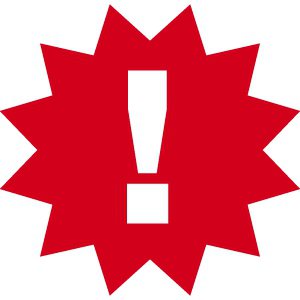
Поисковая система «Яндекс» предоставляет возможность искать не только информацию при помощи ввода словесных запросов: вы можете также найти интересующее вас видео, картинки, завести почтовый ящик и круглосуточно получать доступ к письмам.
Поиск картинок и изображений
Рассмотрим возможность поиска изображений. Как искать картинки в «Яндекс»?
Система находит точное или похожее изображение и предоставляет результат. Картинка может сохраняться на компьютере пользователя или в сети Интернет.
Обратите внимание: картинка должна быть формата jpeg, gif, png и не должна превышать размер 8 Мб.
Выполняем следующие шаги:
1. Для поиска изображения переходим по ссылке http:// images.yandex.ru и кликаем на кнопку в правом уголке поисковой системы, обозначающей «Поиск по картинке». Появляется два окна: «Загрузите картинку» и «Перетащите ее сюда».
2. Загружаем картинку. Если у изображения есть свой адрес в Интернете, то в строке поиска вводим его или загружаем картинку со своего компьютера, которая предварительно была сохранена. Можно воспользоваться простым способом: с помощью левой кнопки мыши перетащить картинку в указанное место.
Поиск похожих изображений позволяет пользователю ознакомиться с другими картинками. Например, вам понравилась вещь и вы хотите ее приобрести в дальнейшем. Загрузив картинку в систему «Яндекс», можно просмотреть похожие вещи, предлагаемый ассортимент, а также выбрать сайт с условиями продажи, которые вам подходят.
Самые популярные запросы в «Яндекс»

Одним словом, система настолько универсальна, что позволяет удовлетворить самые разнообразные потребности в поиске информации для пользователей.
Заключение
Это основные рекомендации, которые упрощают поиск информации в системе «Яндекс», открывают возможности использования сайтов, которые содержат необходимые сведения и отвечают на вопрос о том, как правильно искать в «Яндексе». Применив на практике наши советы, вы убедитесь, что найти нужную вам информацию будет намного проще. Да и результат вас порадует: вы на 100 % избавитесь от «воды», получив именно то, что вы хотели. Теперь вы знаете, как искать информацию в «Яндексе». Дерзайте!
Как правильно искать информацию в Яндексе?

Насколько часто вам приходится искать информацию в Интернете? Мне как копирайтеру – постоянно.
Современная Всемирная Паутина одновременно похожа и на крупнейшую библиотеку, и на самую большую свалку. Иногда для того, чтобы найти что-то ценное, приходится перерыть тонны виртуального «мусора».
Если вы тоже сталкивались с этой проблемой, то сегодня я хочу рассказать вам кое-что о том, как правильно искать в Яндексе нужные сайты с полезной информацией.
Кстати, если вы еще не читали мой пост «Как правильно искать информацию в Интернете», то советую это сделать. В нем я рассматриваю интересный поисковый плагин для браузера Google Chrome.
Итак, как правильно искать в Яндексе информацию? Есть 9 интересных приемов, о которых знают не все.
1. Поиск точной фразы
Часто, когда мы вводим поисковый запрос, Яндекс выдает не только сайты, где он содержится в точном вхождении, но и во всяких словоформах, в виде синонимов. Например, в ответ на фразу «купить пластиковые окна в Балашихе» могут быть выданы сайты с фразами «купить окна», «пластиковые окна», «всё о Балашихе».
Мусор отсекается простым приемом. Хотите, чтобы поиск осуществлялся только по четко заданной фразе? Заключите ее в кавычки «»

2. Поиск фразы с неизвестной переменной
Например, вам нужно найти название какого-то сложного заводского аппарата и вы знаете, что он называется «металлический ? губозакатыватель». Знак «?» — это слово, которое вы не помните, но оно важно в названии прибора.
Оказывается, Яндекс умеет искать и такие неизвестные переменные. Заключите запрос в кавычки, а вместо неизвестного слова вставьте знак *

3. Поиск одного из нескольких синонимов или просто одного из нескольких слов
В принципе, Яндекс ищет синонимы и без нашей помощи. В ответ на запрос «покрышки» он может выдавать ссылки на страницы, заточенные под ключ «шины».
Но можно задать поиск среди одного из указанных слов и самостоятельно. Просто перечислите все возможные слова, разделив из знаком |, а если они входят в определенную фразу, то заключите их в скобки:

4. Как правильно искать в Яндексе слова в пределах одного предложения?
Иногда при вводе в поиск определенных фраз поисковик выдает отдельные кусочки предложений, в каждом из которых встречается одно из ключевых слов. А как сделать, чтобы вам выдали сайты, на которых все слова фразы входят в одно предложение?
Для этого используется знак &

5. Поиск по фразам, которые должны обязательно содержать определенное слово
Часто чем длиннее поисковая фраза, тем менее точен результат, который выдают поисковики. Если вы хотите, чтобы какое-то слово обязательно входило в поисковую фразу, то перед ним нужно поставить знак +

6. Как правильно искать в Яндексе фразы, в которые НЕ входят определенные слова
Предположим, выт вбиваете в поиск словосочетание «пластиковые окна». Но вам не нужны сайты, где их можно купить: вы ищете общую информацию. А Яндекс, как известно, так и норовит что-то запродать доверчивой целевой аудитории.
Слово «купить» можно исключить из поиска, если написать его со знаком «минус»:

7. Поиск фразы на определенном сайте
Кстати, об этом я рассказывал в предыдущей статье о поиске в интернете. Помните, я тогда предлагал использовать специальный плагин для браузера «Гугл Хром»? Сейчас мы попробуем сделать это по-другому.
К поисковой фразе нужно всего лишь добавить вот такой оператор: «site://www.адрес сайта»:

8. Поиск любых документов
А вы знаете, что Яндекс умеет искать не только веб-странички, но и многие другие документы? Делается это очень просто. Нужно только указать тип документа, который вы ищете, при помощи команды «mime:формат»:

9. Поиск сайтов на определенных языках
Считается, что для поиска иностранных сайтов лучше подходит система Google. Это на самом деле так, учитывая, что этот поисковик прижился чуть ли не во всех странах мира. Но кое-что умеет и Яндекс. Если вы хотите найти сайты на определенном языке, то просто напишите в конце фразы команду lang:язык (ru, uk, be, en, fr и т. д.):

Если это русский язык, то нужно указать ru, если украинский — uk. Белорусский язык обозначается как be, английский — en, французский — fr.
На сегодня все. В следующих постах – новые интересности, классности и «фишки».
Следите за обновлениями блога, чтобы ничего не пропустить.
И, конечно же, делитесь своим мнением в комментах. Всем удачи и до новых встреч! Ваш Артем Кабанов.
Как правильно искать в Яндексе
Как правильно искать в Яндексе. Советы для начинающих пользователей поисковой системы.
С функционалом поисковой системы Яндекс знакомы все пользователи. Ни для кого не секрет, как правильно искать здесь информацию. Введя нужный запрос в поисковую строку и нажав кнопку поиск, выдается несколько десятков результатов. Однако, несмотря на крупные объемы данных, может оказаться так, что нужная информация так и не была найдена.
Стоит отметить, что искать в Яндексе нужно грамотно и лишь в этом случае можно гарантировать действительно получение грамотной и необходимой информации. Прежде всего следует ознакомиться с таким видом поиска, как «семейный поиск».
Семейный поиск
Некоторые его еще называют расширенным фильтром. Удобство вида заключено в отображении фавиконов сайта, которые будут присутствовать в выдаче. Свою практичность такой вид поиска показал с лучшей стороны, так как в короткое время дает возможность найти нужные ресурсы.
Как известно — вопрос, как правильно искать, заключается в введении максимального количества поисковых запросов и уточнении параметров поиска. Если указать лишь пару слов, то поисковая система выдаст сотни сайтов, где они упоминаются. Первые места в выдаче займут максимально похожие проекты, а остальные будут занимать менее релевантные места, которые идут после. Если нужных данных не удастся найти на сайтах, которые расположены на первых местах, то поиск в остальных будет бессмысленным.
Помимо огромного количества текста выдаются картинки и мультимедиа, в которых вообще нет никакой нужды. Здесь можно оптимизировать поиск за счет упрощения параметров поиска. К примеру, если нужны картинки, то выбрать соответствующую вкладку вверху, если видео, то соответствующую ей вкладку. Благодаря вкладкам удастся избежать огромных массивов ненужных данных. Особенно удобен это вариант для тех, кто использует низкоскоростной доступ в сеть интернет, либо dial — up технологию.
 Поиск в найденном
Поиск в найденном
Уточнение поиска данных можно осуществить за счет вкладки — «поиск в найденном». За счет него расширенный поиск будет исключен и данные найдутся лишь в строго ориентированном массиве данных. Так можно сужать круг поиска и найти то, что нужно, не пересматривая десятки ресурсов.
Специалисты компании Яндекс избавили несовершеннолетних пользователей виртуальной сети от взрослого контента. При поиске данных, не имеющих отношения ко взрослому контенту, они не будет выдаваться. Такой поиск называется умеренным. Получить данные с контентом для совершеннолетних можно будет лишь после введения ярко выраженного запроса. Однако и здесь можно избежать таких сайтов. Достаточно включить в семейном поиске запрет на выдачу сайтов с информацией для взрослых.
Поиск с географической привязкой
Если происходит поиск со строго определенной географической привязкой, к примеру, нужно заказать продвижение сайта в Москве, то необходимо написать так: «продвижение сайта + москва». Частица «или» в поисковой выдаче принимает магические свойства. Она расширяет ареал поиска. Показать все это можно на указанном выше примере. Допустим нужно найти компанию, которая сможет осуществить продвижение. Причем ее услуги должны распространяться лишь в Москве или в Санкт-Петербурге — «продвижение сайта + москва или санкт-петербург».
Достаточно часто при поиске обзора определенной вещи или предмета удается получить десятки сайтов, где этот объект продается и без указания точных данных о нем. Исключить интернет-магазины в этом случае можно за счет элемента «отрицания». К примеру iPhone 5 -цена -продажа.
Язык запросов
Последний параметр — это язык запросов. Его задача заключена в настройке языка, который будет присутствовать на страницах. Можно будет исключить выдачу иностранных ресурсов, либо наоборот, настроить лишь их выдачу. Доступна выдача на следующих языках: русском (ru),украинском (uk),белорусском (be),английском (en),французском (fr),немецком (de),казахском (kk),татарском (tt).
С уважением, Сергей Фомин.
Дорогой читатель! Вы посмотрели статью до конца. Получили вы ответ на свой вопрос? Напишите в комментариях пару слов. Если ответа не нашли, укажите что искали или откройте содержание блога. 
5 приёмов быстрого поиска в Яндекс

Теперь стало обычным делом «пробить адресок» через Яндекс. Быстро. Удобно.
Но вот когда дело касается поиска чего-нибудь эдакового на заданную тему или интересненького «на почитать», то для подавляющего числа пользователей простота улетучивается, а про «быстро» можно забыть.
Яндекс — это всего лишь поисковая машина, программа , а не человек. Не надо наделять его всемогуществом: мол, найдётся всё, только скажи.
Сколько бы ни пытались его разработчики, но искусственный интеллект пока никому на планете создать не удалось. Учтите этот факт и не пытайтесь задавать Яндексу «человеческие вопросы». Толку от этого мало — не поймёт.
Лучше искать в Яндексе по фразам,
состоящим из двух-трёх слов.
Получив результаты, обождите сразу кликать. Бегло просмотрите предложенные ссылки. Оцените: это именно то, что ищите?
Если в запросе одно или два общих слова, то результат, скорее всего, будет содержать ссылки на совсем разные сайты, и по тематике, и по качеству. Поисковая машина пытается предложить все возможные варианты, которые подразумевает поисковая фраза. Поэтому получается каша.
Допустим, вы ищите в Яндексе «красные розы».
Тогда в результатах увидите сайты, рассказывающие о символическом значении красных роз или об известной теленовелле, или интернет-магазины, торгующие цветами. Всё одной куче, которую вам предлагают разгребать самостоятельно. (Чего делать не советую.)
В таких случаях лучше уточнить запрос. Давайте рассмотрим, как это делается.
Яндекс формирует результат с учётом
географического региона, в котором
находится пользователь.
Вполне логично предлагать ссылки на интернет-магазины, которые находятся рядом, а не за тридевять земель.
В большинстве случаев действительно удобно. Но что делать, например, если хотим заказать доставку роз подружке, проживающей в Уфе, а сами находимся в Мурманске? Такой режим будет мешать.
Искать в Яндексе без учёта региона можно через форму расширенного поиска —

Кнопки для смены региона в Яндекс.
Формой удобно пользоваться для разовой операции. Если делаете серию запросов, то сначала выставите регион по ссылке в правом верхнем углу.
Во-вторых, прежде, чем искать в Яндексе:
определитесь, что именно хотите найти:
ссылки на сайты или ответ на конкретный вопрос.
С первым вариантом всё вроде бы понятно. Ввели слова, получили результат, затем, начинаем методично исследовать предложенные сайты. Привычно, но долго.
Второй вариант не столь очевидный. О нём, кстати, многие (те самые 85%) не знают.
Смотрите, Яндекс за месяц посещает практически все сайты Рунета, даже не особо известные и малопосещаемые, и скачивает все страницы куда-то к себе (на безразмерный жёсткий диск). Когда вы вводите запрос, то Яндекс ищет не на сайтах, а у себя в уже скаченных страницах , на том самом безразмерном диске, или, как говорят специалисты, в кэше.
Что это означает?
А то, что можно получить ответ сразу в результатах поиска, быстро и без обхода сайтов .
Например, хотим узнать год постройки Храма Спаса-на-Крови. Достаточно ввести запрос «спас на крови» и в результатах будет :
«Храм Спас на Крови (арх. А. Парланд) построен по указанию Александра III и решению Синода в 1907 г. на месте трагической гибели императора Александра II.»
Это простой пример. Для сложных потребуется знание специальных команд и сноровка. С первым помогу, второе придёт с опытом.
Итак, команды Яндекса для поиска:
- Если нужно искать фразу целиком , заключаем её в кавычки. (По умолчанию искомые слова могут находиться в любом месте страницы или вообще отсутствовать, а кавычки заставляют Яндекс искать именно фразу.)
Пример: «красные розы»
- Если искомые слова должны быть в одном предложении и допускается, что между ними могут быть другие слова, то вставляем символ амперсанда.
Пример: красная & роза
- Если нужно вывести страницы, которые обязательно содержат какое-то слово , то добавляем его в запрос и перед ним ставим плюсик.
Пример: «красные розы» +уфа +цены
Плюсик удобно использовать, когда нужно искать с учётом предлога, по умолчанию предлог может игнорироваться.
Пример: «красные розы» +в уфе
- Если перед словом поставить две тильды и пробел, то из результатов будут удалены страницы, содержащие это слово .
Пример: «красные розы» +уфа +цены
- Если у слова есть синонимы или другие слова, близкие по смыслу , то их можно перечислить через вертикальную черту, при этом всё перечисление обрамляем круглыми скобками.
Пример: «красные розы» +уфа +(цены | стоимость)
(россии | оптом | оптовые)
В этом примере в результат попадут страницы, содержащие «уфа» и одно из слов «цена» или «стоимость», при этом ни на одной из них не должны встречаться: «россия», «оптом», «оптовые».
Весь список можно посмотреть в справке Яндекса или в памятке, ссылка на неё есть в форме расширенного поиска.
Опубликован: 26 января 2013, 00:34
Спасибо, оч полезно. Без этих тонкостей как правило образуются миллионные кучи дерьма, и сидишь копаешься в них. брильянты ищешь. как блин петух какой. К концу поиска уже не петух, а кур во щах.
Например, мне надо было найти данные по сухой смазке «Форум» (надо же было такое название придумать. Можете себе представить, где там был этот «Форум» среди миллиона страниц! А самое интересное, что в магазинах этой фигни нет, только в инете! Так после часов 4 я, уже точно кур во щах, плюнул на всё и взмолился на всех форумах, которые попались под руку, подсказал народ.
Как правильно искать в Яндексе
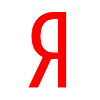 Используя поисковые системы, многие не задумываются над их расширенным функционалом. Достаточно просто вбить в поисковую строку нужный запрос и перед вами будет отображена выдача сайтов, с ответами. Механизмы поисковиков постоянно совершенствуются и расширяются, однако до сих пор для поиска некоторых вещей приходится потратить довольно много времени. В этой статье будут рассмотрены основные фишки, которые упростят данный процесс и сделают его более удобным.
Используя поисковые системы, многие не задумываются над их расширенным функционалом. Достаточно просто вбить в поисковую строку нужный запрос и перед вами будет отображена выдача сайтов, с ответами. Механизмы поисковиков постоянно совершенствуются и расширяются, однако до сих пор для поиска некоторых вещей приходится потратить довольно много времени. В этой статье будут рассмотрены основные фишки, которые упростят данный процесс и сделают его более удобным.
Поиск информации в Яндексе
Поиск точной фразы
В некоторых случаях требуется найти фразу в той форме, которую вы вбиваете в поисковую строку. Для этого достаточно добавить кавычки перед началом запроса и в конце.

Добавив перед каждым словом восклицательный знак, Яндекс будет искать информацию в том падеже и числе, которое вы ввели.
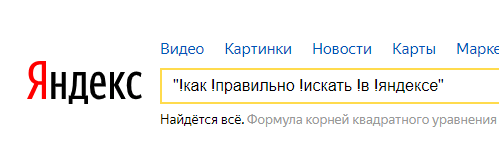
Это позволит сделать поиск более точным.
Поиск пропущенного слова
Может возникнуть ситуация, когда Вы забыли определенное слово в цитате. Чтобы поисковая система сразу отобразила нужный результат достаточно заключить фразу в кавычки, а на месте пропущенного слова поставить звездочку.
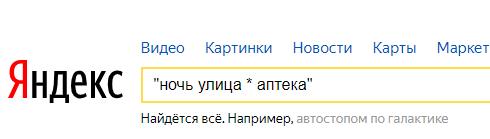
Яндекс сам подставит нужное значение. Хотя если фраза достаточно популярная, то этот оператор не нужен, ответ уже будет отображаться в поиске.
Поиск любого слова из списка
Может возникнуть ситуация, когда от поисковой системы требуется выбор того или иного значения для слова. При этом нужно использовать только перечисленные варианты. Например, для поиска квартиры, когда требуется посмотреть только однокомнатные квартиры и студии. Для решения этой проблемы используйте вертикальный слеш.
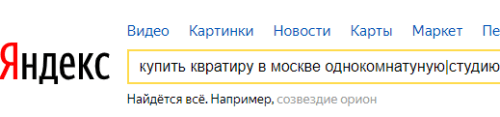
Это позволит искать только нужные вам ответы.
Поиск слов в одном предложении
Распространенная ситуация, когда требуется найти ответ на запрос, но при этом все слова должны находиться в пределах одного предложения. Решением проблемы является использование амперсанда (&).
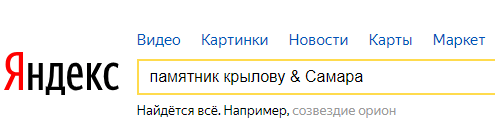
Вставляем его после слов, которые должны находиться в пределах одного предложения и запускаем поиск.
Поиск запроса с определенным словом
Когда возникает необходимость получить ответ на вопрос, Яндекс не всегда выдает нужную информацию. В этом случае можно дополнить запрос знаком плюса, тогда он будет искать только те страницы, которые содержат это слово.
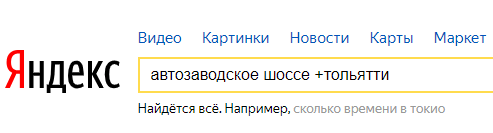
Количество слов со знаком плюс не ограничено.
Исключение слова из поиска
С помощью знака минус, можно убрать ненужные слова из поиска. Например, можно использовать данную фишку, чтобы убрать коммерческие запросы из поиска.
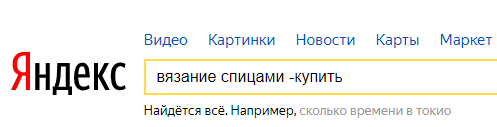
В результате данное слово не будет участвовать в поиске.
Поиск на определенном сайте
Это можно сделать с помощью расширенного поиска Яндекса или используя оператор site. Достаточно вбить нужный запрос и добавить после него оператор site:название сайта.
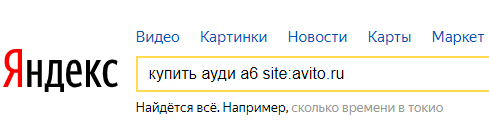
Поиск будет производиться только на указанном ресурсе.
Поиск документов
Иногда требуется найти информацию, которая представлена в виде документов. Проблемой становится тот факт, что существует достаточно много расширений файлов. Чтобы искать только нужный формат, используйте оператор mime.

Поиск сайтов на нужном языке
Вбивая в поисковую строку запрос на английском языке, можно увидеть результаты поиска, которые содержат только англоязычные сайты. Для решения этой проблемы поможет оператор lang.
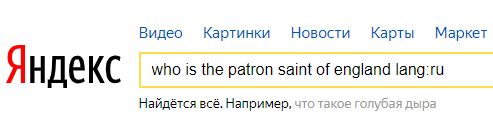
Чтобы отображались только русскоязычные сайты нужно использовать атрибут ru, для остальных языков операторы будут соответствовать их кодам в Яндексе.
Поиск страниц, созданных в конкретную дату
Иногда требуется отобразить данные, которые были опубликованы только сегодня или в конкретную дату. Для решения этой проблемы у Яндекса есть оператор date.
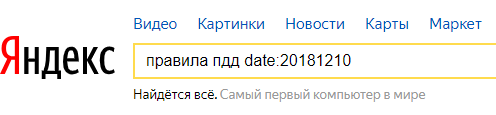
Обратите внимание, что дата должна быть введена в формате год месяц число, без пробелов.
Полезные фишки от Яндекса
Поисковую строку браузера можно использовать не только для поиска информации, но и для других полезных вещей.
Калькулятор
Просто вбейте в поисковую строку нужное алгебраическое выражение, и система выдаст в качестве результата его решение.
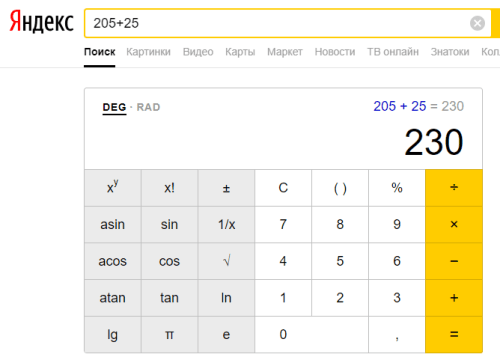
Конвертер валют
С помощью Яндекса всегда можно перевести деньги из одной валюты в другую.
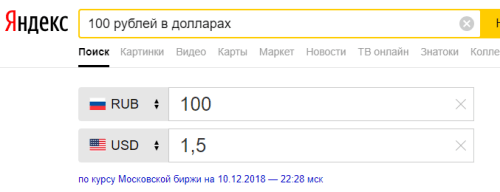
Точное время
Поисковик позволяет определить точное время в вашем регионе (зависит от IP) и любой точке земного шара.
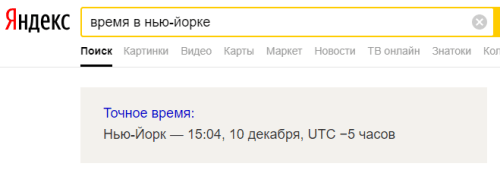
Ваш IP адрес
Вбейте в поисковую строку запрос «Мой ip» и он будет отображен в результатах поиска.
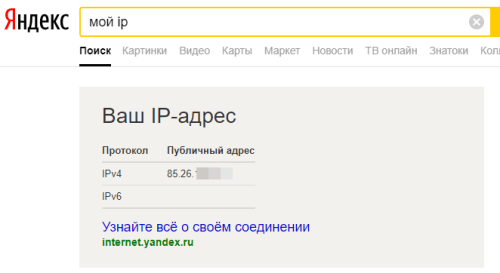
Пожалуй, это самые интересные и полезные функции, которые позволят упростить поиск в Яндексе и сделать его более удобным. Если Вы знаете еще какие-то секреты поиска, поделитесь ими в комментариях.












